
时间:2021-03-19 00:04:35 来源:www.win10xitong.com 作者:win10
win10安装失败无限重启如何恢复的问题大家有没有发现呢?今天有一个网友就来向小编询问处理办法。win10安装失败无限重启如何恢复这样的情况还真的把很多电脑高手都为难住了,那有没有办法能处理这个win10安装失败无限重启如何恢复的情况呢?肯定是行的,只需要进行以下的简单设置:1、按下开机键,等待出现微软logo,强行按下电源键不放直到电脑关机。重复此步骤3次,直到出现恢复界面。点击“查看高级修复选项”。2、之后在点击“疑难解答”,选择“重置此电脑&rdquo就这个问题很轻易的处理了。然后我们就好好的学习以下win10安装失败无限重启如何恢复的详尽操作法子。
小编推荐下载:win10 32位
方法1:重置这台电脑
1.按下启动按钮,等待微软徽标出现,然后用力按下电源按钮,直到计算机关闭。重复此步骤3次,直到出现恢复界面。单击查看高级修复选项。
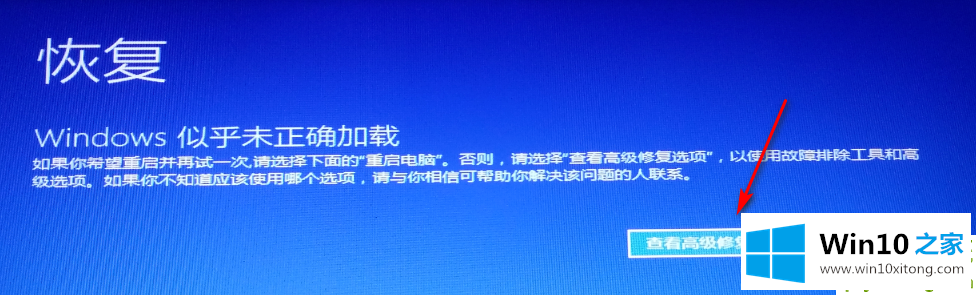
2.然后点击“故障排除”并选择“重置这台电脑”。
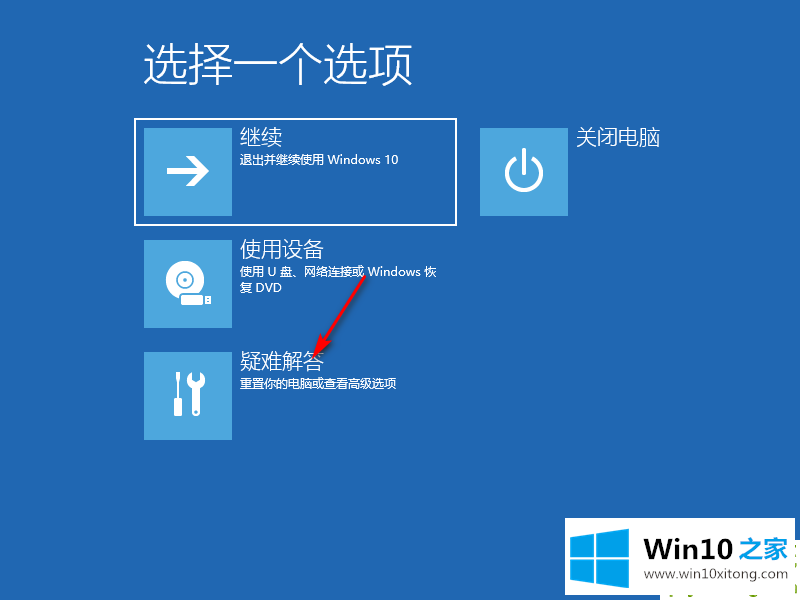
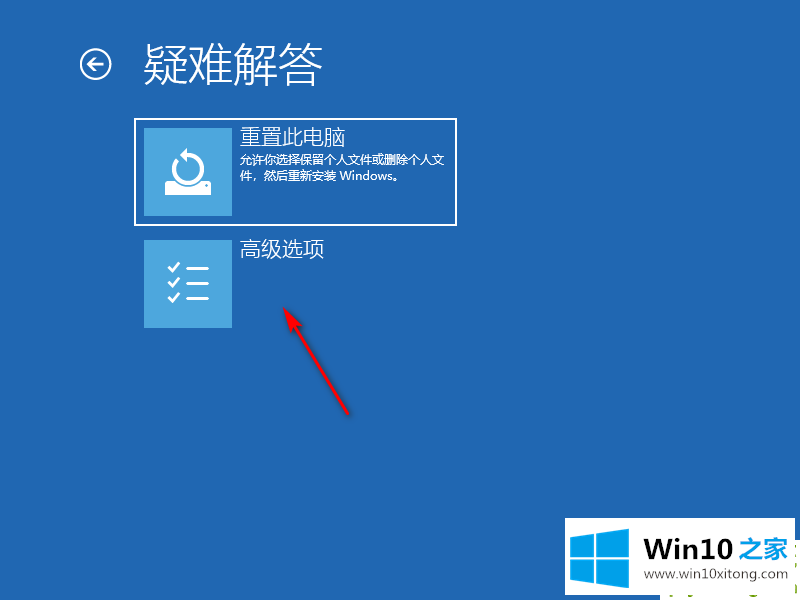
3.选择“保留我的文件”或“删除所有内容”。
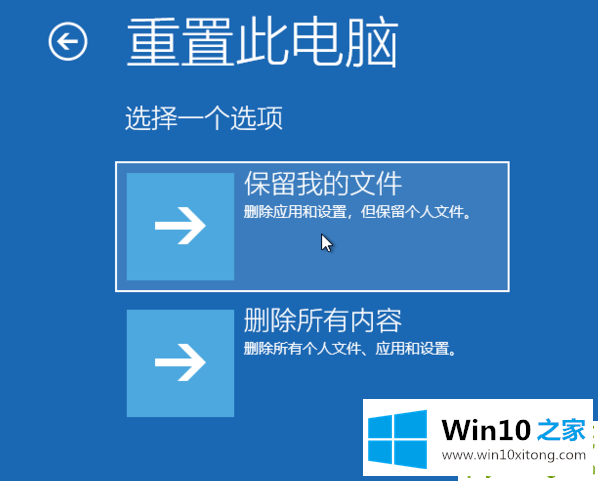
4.根据提示单击重置,等待重置完成。
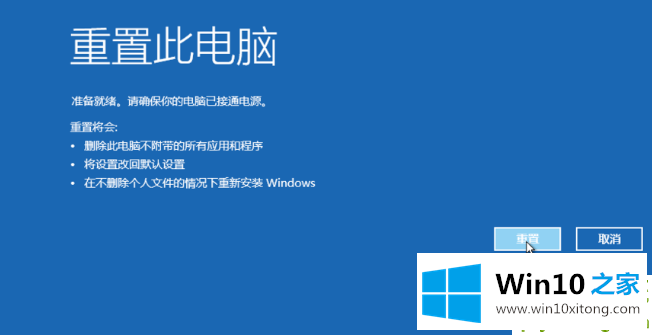
win10安装失败无限重启如何恢复的详尽操作法子非常简单,上面的内容已经告诉了大家全部方法,相信这篇文章可以帮助到大家,谢谢。